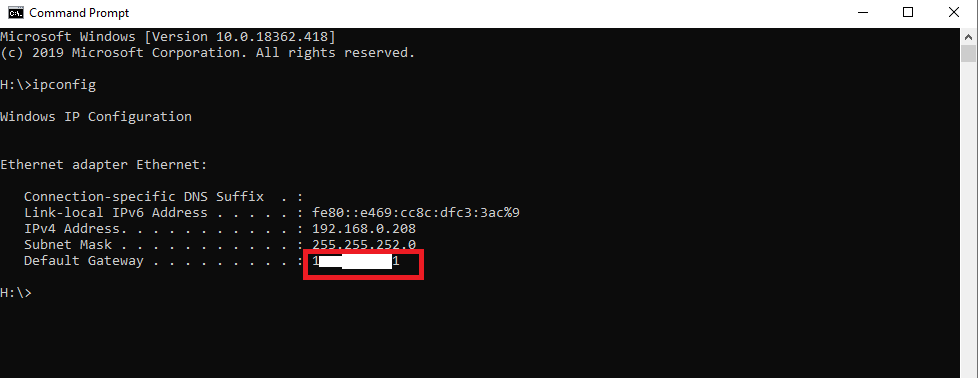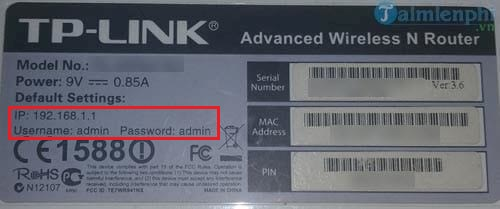S rostoucí potřebou osobních širokopásmových připojení se také zvýšilo riziko jejich napadení. Ochrana bezdrátové sítě se proto stala stejně zásadní jako zamykání vašeho domova, když vystoupíte. Protože to možná nevíte, ale všude kolem vás obklopují darmožrouti, kteří jen chtějí používat internet, za který platíte. Nezabezpečená Wi-Fi síť také otevírá brány pro hackery, kteří hledají invazi do osobních údajů pro své vlastní dobro.
Aktualizace hesla routeru Wi-Fi je tedy dobrý nápad, aby byly vaše osobní údaje v bezpečí.
Jak změním heslo k Wi-Fi ve Windows 10?
Chcete-li změnit heslo směrovače Wi-Fi, postupujte podle následujících kroků.
Krok 1 – Zjistěte svou IP adresu
Chcete-li změnit heslo Wi-Fi v systému Windows 10, musíte nejprve znát svou IP adresu.
A jak zjistíte svou IP adresu?
Spusťte okno CMD > zadejte ipconfig a stiskněte Enter > Jakmile se zobrazí seznam informací > vyhledejte sadu čísel rozlišených třemi tečkami. Najdete ji pod Výchozí bránou.
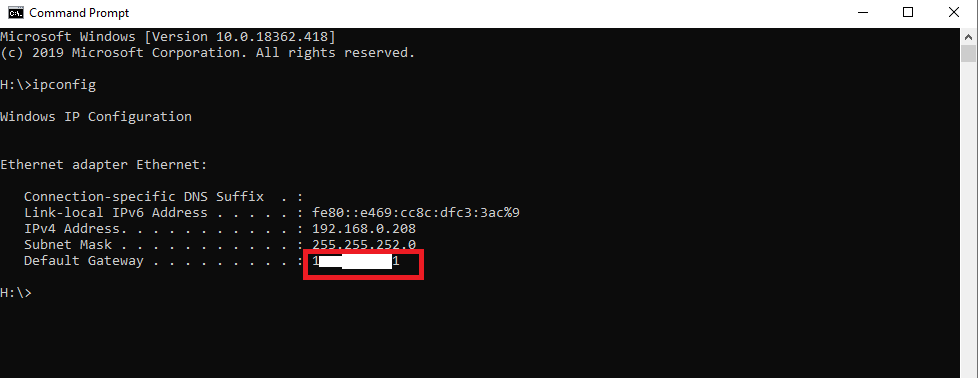
Krok 2 – Změňte nastavení routeru
Nyní, když jste si poznamenali svou IP adresu, je dalším krokem její zadání (IP adresa) do adresního řádku vašeho prohlížeče. Jakmile to uděláte, budete přesměrováni na bránu, kde můžete změnit nastavení routeru.
Krok 3 Přihlaste se pomocí uživatelského jména a hesla routeru
Před přístupem k routeru je vyžadováno uživatelské jméno a heslo routeru. Najdete je na štítku zařízení.
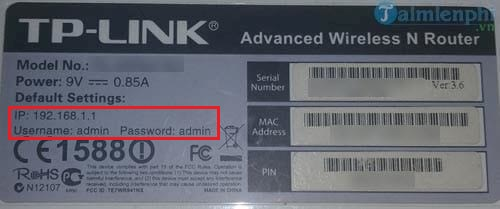
V případě, že jste v minulosti změnili přihlašovací údaje a zapomněli jste je, musíte stisknout a podržet tlačítko Reset na routeru po dobu cca. 30 sekund. Budete moci resetovat nastavení na výchozí a budete se tak moci přihlásit pomocí výchozího uživatelského jména a hesla.
Obecně platí, že admin a heslo jsou často výchozí možnosti!
Krok 4 – Přístup k nastavení bezdrátového připojení
Dále musíte na konfigurační stránce najít sekci Wireless. Ne všichni výrobci mají přesný název. Zkuste tedy vyhledat kartu nebo tlačítko Wireless Settings/Setup.
Odkaz ukazuje nastavení směrovače D-Link
Krok 5 – Změňte heslo Wi-Fi
Jakmile najdete konkrétní stránku, dalším krokem je Změna hesla Wi-Fi v systému Windows 10. Jakékoli pole, které najdete a které zobrazuje hlavičku – „Heslo“, „Heslo“, „Sdílený klíč“, vyžaduje zadání vašeho nového hesla. . Budete požádáni o potvrzení hesla jeho opětovným správným zadáním.
Ujistěte se, že máte heslo, které obsahuje kombinaci znaků, čísel, náhodných písmen a symbolů. Vytvářejte složitá hesla, která je těžké zjistit, a vyhněte se použití narozenin a výročí jako hesla. Jsou jedním z nejvíce hacknutých hesel.
Krok 6 – Nastavte nejsilnější zabezpečení
Dalším krokem je zkontrolovat typ zabezpečení. Obvykle existují tři typy zabezpečených připojení, a to: WEP, WPA, WPA2. Vyberte si WPA2, které je nejtěžší prolomit.
V případě, že chcete změnit také název Wi-Fi, můžete najít možnost nastavit nový název přímo zde v nastavení. Protože název výchozího routeru je považován za nejsnáze hacknutelný. Název Wi-Fi byste měli často měnit.
Krok 7 – Změňte název Wi-Fi
Ujistěte se, že si nové jméno neponecháte jako osobní údaje, protože toto jméno je veřejně vysíláno.
Krok 8 – Uložit a pokračovat
Po změně hesla a názvu Wi-Fi je dalším krokem kliknout na tlačítko Použít, Uložit nebo Pokračovat. Většinou se tyto možnosti nacházejí buď v horní nebo dolní části obrazovky.
Jakmile kliknete na tlačítko Uložit, všechna připojená zařízení se odpojí. Můžete je tedy znovu připojit pomocí svého nového hesla.
Další způsob, jak změnit heslo směrovače Wi-Fi
Pokud se můžete přihlásit k bráně vašeho ISP, stejnému místu, kde platíte účet nebo kontrolujete stav připojení k internetu, pravděpodobně existuje způsob, jak změnit heslo k Wi-Fi přímo. Dobrou praxí je také občasná kontrola brány routeru, abyste se ujistili, že vaše uživatelské jméno nebo heslo Wi-Fi nezůstane ve výchozím nastavení.
Sečteno a podtrženo
Nelze popřít, že internet změnil náš každodenní život. Ať už jde o učení, zábavu nebo podnikání, všude nám pomáhá. Proto je podstatné, že nenecháme žádné smyčky, které by někdo mohl napadnout nebo soukromí prostřednictvím bezdrátového připojení. Doufám, že se vám výše uvedená příručka ukáže jako užitečná při změně názvu a hesla Wi-Fi a zachování vašich osobních údajů!
Spojit se s námi
Systweak se zavázal pomáhat čtenářům opravit různé problémy s jejich Windows, Mac, iPhone, Android nebo jinými zařízeními. Pokud tedy něco takového řešíte nebo potřebujete pomoc s řešením problémů, spojte se s námi na našich kanálech sociálních médií: Facebook , LinkedIn , Twitter , YouTube nebo Instagram . Můžete nám také napsat na [email protected] !